Importa tus datos a Clucom automáticamente
Importa archivos en formato CSV directamente sobre la ventana que aparece cuando haces clic en ‘Herramientas – Importar datos‘.
Recuerda que puedes importar datos respecto a lo siguiente:
- Facturas (emitidas y recibidas)
- Contactos
- Clientes
- Proveedores
- Proyectos y líneas de proyecto
¡Importante!
Los datos del archivo CSV que quieras importar, deben estar separados por comas (o por puntos y coma) y la codificación del archivo debe ser UTF-8. Si no estás seguro de ello, sigue los siguientes pasos:
- Descárgate un editor de texto (por ej. Notepad++).
- Abre con Notepad++ el fichero que quieras importar.
- Comprueba que efectivamente, la información está separada por comas (o por puntos y coma).
- Ve al menú superior donde dice “codificación”.
- Si la codificación no es UTF-8 (y por ejemplo pone ANSI), al cambiarla a UTF-8 verás caracteres extraños, así que para evitarlo, haz lo siguiente:
- Cierra el archivo sin darle a Guardar.
- Vuelve a abrirlo.
- Selecciona todo su contenido y cópialo (Editar – Copiar).
- Crea un nuevo fichero (Archivo – Nuevo).
- Cambia la codificación a UTF-8 (Codificación – UTF-8).
- Pega el contenido y guarda el nuevo archivo también como .csv
Para cualquier duda, escríbenos a soporte@clucom.com
Saludos,
El equipo de Clucom
Clucom® | Tu empresa, organizada con sencillez. | Aplicación ERP & CRM cloud (en la nube) en castellano, inglés, catalán, gallego y euskera para PYMEs y autónomos.

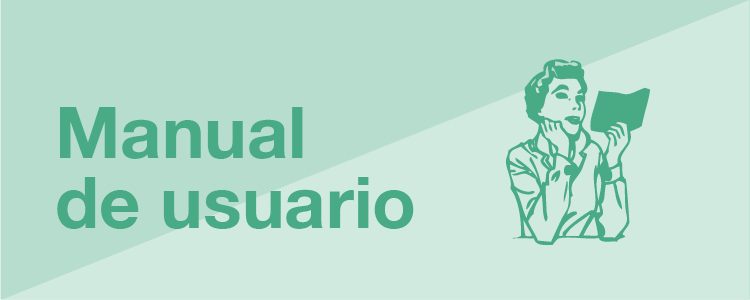
4 Comentarios
Iker
Yo tuve problemas con la importación por un problema de exportación. El exportador ponía algunos caracteres que generaban errores. Clucom me pidió que enviara los ficheros a la cuenta de soporte y ellos lo hicieron por mi. La aplicación generó la estructura de proyectos, clientes y proveedores de manera automática.
El equipo de Clucom
Muchas gracias por el comentario Iker. Un placer haber sido de ayuda.
Igor Ormaetxebarria
Una utilidad muy útil para empezar, preparando una hoja de cálculo, exportándola a CSV y en unos segundos ya tienes todos tus datos de años anteriores en la aplicación…
Además, si tienes cualquier duda o sugerencia, el equipo te responde en seguida.
El equipo de Clucom
Muchas gracias por el comentario Igor.